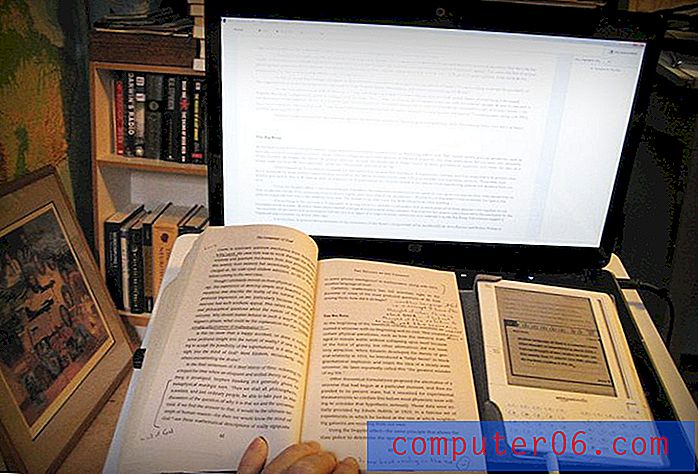iMazing Recenze
4, 5 z 5
Spousta úžasných funkcí pro přenos a zálohování dat iOS cena
4 z 5
Jednotná licence od 35, 99 USD USD na PC nebo Mac snadnost použití
5 z 5
Extrémně snadné použití s elegantním rozhraním Podpěra, podpora
5 z 5
Rychlá e-mailová odpověď, komplexní průvodce
Rychlé shrnutí
Když jsem poprvé slyšel o iMazing, nemohl jsem si pomoci, ale spojil název aplikace se slovem „Amazing“. Po několikadenním testování aplikace pomocí zařízení iPhone 8 Plus a iPad Air na počítači MacBook Pro jsem zjistil, že je to opravdu úžasný software správce iPhone. Jednoduše řečeno, iMazing je aplikace jako iTunes, ale mnohem výkonnější a pohodlnější použití.
iMazing vám umožňuje rychle přenášet data mezi zařízeními iOS, přesouvat soubory mezi iPhone / iPad a počítačem, vytvářet chytřejší zálohy, obnovovat pouze požadované položky zálohy místo celé věci, extrahovat záložní soubory iTunes, abyste si mohli prohlížet obsah a selektivně importovat soubory a ještě mnohem více. V jedné větě: S iMazing je správa dat zařízení iOS hračkou.
Pokud jste vášnivým uživatelem zařízení iPhone / iPad, vřele doporučuji, abyste si iMazing vyzkoušeli, protože pokud v aplikaci nastavíte automatické zálohování, bude to také spořič času a spořič života. Při manipulaci se soubory uloženými ve vašem iPhonu, iPadu a osobním počítači to vše přijde na pohodlí. Pokud jste však někým, kdo je zvyklý na iTunes, a nevadí vám, že byste si na zařízení vyčlenili trochu času navíc, iMazing pro váš život nepřinese žádnou přidanou hodnotu. Řekl bych jen držet se iTunes a ujistěte se, že pravidelné zálohování.
Získejte iMazing (20% SLEVA)
Co mám rád
- Flexibilní možnosti zálohování a obnovení dat
- Rychlé přenosy souborů mezi zařízeními iOS a počítači
- Může přímo exportovat nebo tisknout zprávy a historii hovorů
- Elegantní UI / UX, drag-and-drop operace
- Nelze zálohovat data Knihy na mém zařízení iPhone 8 Plus a iPad Air
- Fotografie jsou pouze pro čtení a nelze je upravovat
iMazing
Celkové hodnocení: 4, 6 z 5 Windows / macOS, 35, 99 $ + Koupit (20% SLEVA)Rychlá navigace
// Proč mi věř
// Historie iMazing a jeho tvůrce
// Co je to iMazing?
// Je iMazing bezpečný?
// iMazing zdarma vs placené
// Jak používat iMazing?
// iMazing Recenze: Co je v něm pro vás
// Důvody mé kontroly a hodnocení
// iMazing Alternatives
// Závěr
Proč mi věř
Ahoj, jmenuji se Christine. Jsem lyžařský nadšenec ve dne (když je zima) a tech geek v noci. Miluji zkoumání a testování všech druhů mobilních aplikací a softwaru, které mohou zvýšit život mého života. Psal jsem zpětnou vazbu o UX a použitelnosti pro přítele, který je zodpovědný za designovou část produktu eCommerce.
První produkt Apple jsem dostal v roce 2010; byl to iPod Touch. Od té doby jsem závislý na kráse produktů Apple. Nyní používám iPhone 8 Plus a iPad Air (oba se systémem iOS 11) a 13 ″ MacBook Pro na začátku roku 2015 (s High Sierra 10.13.2).
Od roku 2013 jsem vášnivým uživatelem iCloud a iTunes a zálohování zařízení iOS je nutným úkolem v mém seznamu úkolů každý měsíc. To vše kvůli strašlivé lekci, kterou jsme se naučili tvrdě - během dvou let jsem ztratil telefon! Jak víte, iCloud nabízí zdarma pouze 5 GB úložného prostoru a nevěnoval jsem velkou pozornost nákupu více místa a zálohování dat v cloudu. Stále si pamatuji ten pocit, když jsem ztratil iPhone. Samotné zařízení mě tolik nenarušilo, ale obrázky, poznámky, zprávy a další informace, které jsem ztratil, byly bolestivé.
Při testování iMazing jsem se snažil co nejlépe prozkoumat všechny funkce aplikace a zjistit, co nabízí. Abych vyhodnotil kvalitu zákaznického servisu iMazing, oslovil jsem tým podpory prostřednictvím e-mailu s dotazem na licenci iMazing. Další podrobnosti si můžete přečíst v sekci „Důvody mého hodnocení“ níže.
Zřeknutí se odpovědnosti: DigiDNA, výrobce iMazing, neměl žádný vliv ani redakční vstup do obsahu tohoto článku. Díky Setappu, službě předplatného aplikace Mac, která také zahrnuje aplikaci iMazing jako součást 7denní bezplatné zkušební verze, jsem měl přístup ke všem funkcím iMazing.
Historie iMazing a jeho tvůrce
Program iMazing byl původně nazýván DiskAid a byl vyvinut společností DigiDNA, nezávislým vývojářem softwaru začleněným v roce 2008 pod názvem DigiDNA Sàrl v Ženevě ve Švýcarsku.
Zde je snímek, který jsem pořídil při hledání DigiDNA v SOGC (Swiss Official Gazette of Commerce). Na základě předběžného výzkumu je DigiDNA rozhodně legitimní společností.

Je třeba poznamenat, že v roce 2014 tým DigiDNA rebrandingoval svůj vlajkový produkt, DiskAid, na „iMazing“. Opět si nemůžu pomoct, ale myslím na „úžasné“. ???? V září 2016 vydali iMazing 2 se seznamem nových funkcí, včetně kompatibility s iOS 10. Poslední verze je 2.11.1, která přidala kompatibilitu s MacOS Catalina a iOS 13.
Co je iMazing?
iMazing je aplikace pro správu zařízení iOS, která pomáhá uživatelům iOS (jako jste vy a já, kteří mají iPhone, iPad nebo iPod Touch) přenášet, zálohovat a spravovat soubory mezi mobilním zařízením a osobním počítačem bez použití iTunes nebo iCloud.
Aplikaci iMazing považujte za iTunes bez funkce nákupu médií . Je také mnohem výkonnější a pohodlnější než iTunes. Například s iMazing můžete exportovat a tisknout iMessages; přímo přenášet data ze starého zařízení iOS do nového; extrahovat konkrétní data, jako jsou fotografie, videa, poznámky, zprávy, historie hovorů atd., ze záložních souborů iTunes; a mnohem víc. To jsou funkce, o kterých může iTunes jen snít.
Je iMazing bezpečný?
Na provozní úrovni je aplikace velmi bezpečná. Při mazání nebo mazání obsahu je vždy k dispozici laskavé oznámení, abyste se ujistili, že rozumíte tomu, co děláte, a nabídli potvrzení v druhém kroku. Doporučuji vám zálohovat vaše zařízení iOS pomocí iTunes.
Je iMazing virus?
Ne, není. Nainstaloval jsem a spustil aplikaci na svém MacBook Pro. Skenování pomocí BitMedic Antivirus zjistilo, že iMazing neobsahuje viry ani adware. Během instalace jsem od společnosti Apple neobdržel žádné upozornění na rizika týkající se aplikace.
iMazing zdarma vs placené
Je iMazing zdarma?
Odpověď je ne. Podle mého názoru by to nemělo být, vzhledem k enormnímu úsilí, které pro tým DigiDNA vyžadovalo vytvoření aplikace a její údržba.
Tato aplikace je však zdarma ke stažení a spuštění v počítači Mac nebo PC - jak jsme zvyklí nazývat „bezplatná zkušební verze“. S iMazing nabízí bezplatná zkušební verze neomezené a automatické zálohy, ale pro obnovení souborů ze zálohy budete muset upgradovat na plnou verzi. Zkušební verze také omezuje přenos dat mezi zařízením a počítačem. Jakmile překročíte limit, budete si muset odemknout plnou verzi licence.
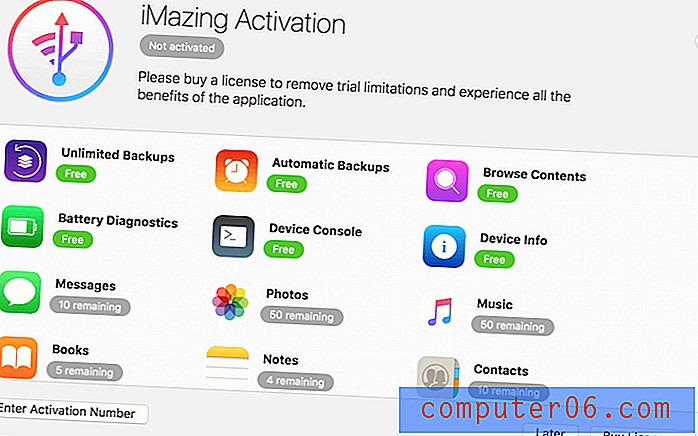
Okno aktivace iMazing. Zde získáte lepší přehled o rozdílu mezi bezplatnou a placenou verzí
Nyní můžete získat aplikaci iMazing s 20% slevou, viz část kuponu níže. Jakmile získáte platnou licenci a aktivujete plnou verzi iMazing, budete mít neomezený přístup ke všem jeho funkcím. Kromě toho můžete oslovit jejich zákaznickou podporu 7 × 24.
iMazing také nabízí slevy na upgrade a 30% slevy na vzdělání pro studenty a profesory . Pokud chcete aplikaci použít pro podnikové podniky, jsou k dispozici větší licence až pro 300 počítačů. Můžete je také kontaktovat, pokud neexistuje žádný plán, který by se vám perfektně hodil.
NOVINKA AKTUALIZACE : Tým DigiDNA nyní nabízí čtenářům SoftwareHow exkluzivní 20% slevu na aplikaci iMazing. Stačí kliknout na tento odkaz a budete přesměrováni do obchodu iMazing Store, kde se ceny všech licencí automaticky sníží o 20% a můžete ušetřit až 14 USD.
Jak používat iMazing?
Nejprve musíte stáhnout iMazing z oficiálních webových stránek a nainstalovat aplikaci do vašeho PC nebo Mac. Poté připojte zařízení Apple k počítači pomocí USB nebo Wi-Fi.
Poznámka: Pokud používáte iMazing poprvé, musíte použít připojení USB a spárovat počítač se zařízením. Jakmile počítač „důvěřujete“, umožní mu číst data na vašem zařízení.
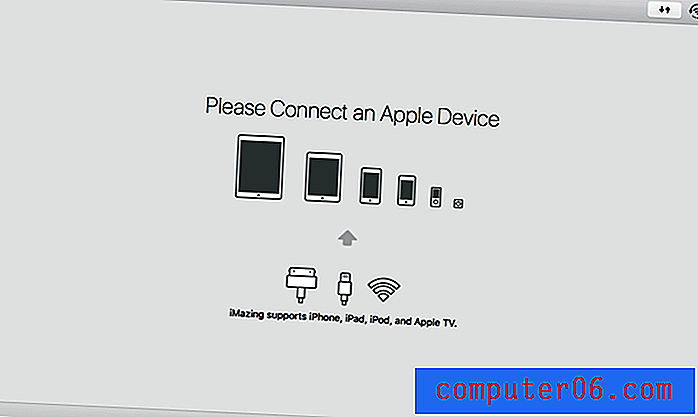
iMazing Recenze: Co je v tom pro vás
Protože je aplikace určena hlavně pro zálohování, přenos dat, export a import, obnovení záloh, uvedu tyto funkce do seznamu v následujících čtyřech oddílech. V každé dílčí sekci prozkoumám, co aplikace nabízí a jak vám může pomoci lépe spravovat zařízení iOS.
Poznámka: iMazing podporuje jak PC, tak Mac, takže jej můžete spouštět pod Windows a MacOS. Na MacBook Pro jsem testoval verzi Mac a níže uvedená zjištění vycházejí z této verze. Zkoušel jsem verzi PC, ale představuji si, že základní funkce jsou si docela podobné, i když malé rozdíly UX / UI budou existovat.
1. Zálohování zařízení iOS Inteligentní a rychlá cesta
S iMazing můžete zálohovat většinu typů souborů včetně fotografií, kontaktů, zpráv, historie hovorů, hlasové schránky, poznámek, hlasových poznámek, účtů, kalendářů, dat aplikací, zdravotních dat, dat Apple Watch, klíčenky, záložek Safari, dokonce i nastavení předvoleb. Program iMazing Backup však nepodporuje mediální knihovnu iTunes (hudba, filmy, podcasty, iBook, iTunes U a vyzvánění).
Jedna věc, která mě překvapuje, je, že iMazing tvrdí, že aplikace může zálohovat knihy. Tato funkce v mém případě nefungovala. Testoval jsem to na svém iPhonu a iPadu a oba vykazovali stejnou chybu.
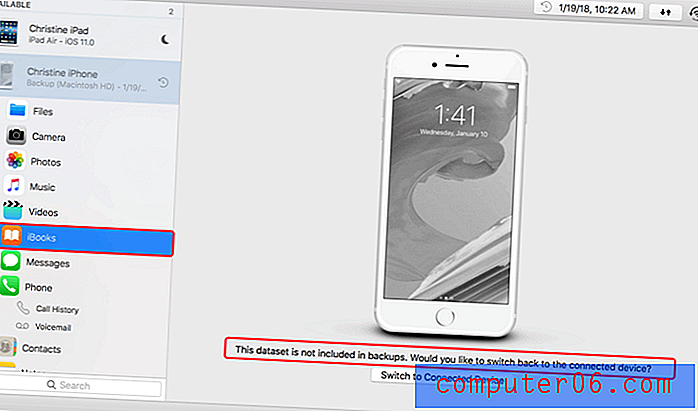
Zde je upozornění, že knihy nejsou součástí záloh
Možnosti zálohování: Jakmile se připojíte a „důvěřujete svému zařízení iOS“, zobrazí se obrazovka podobná této. To vám dává možnost zálohovat zařízení nyní nebo později.
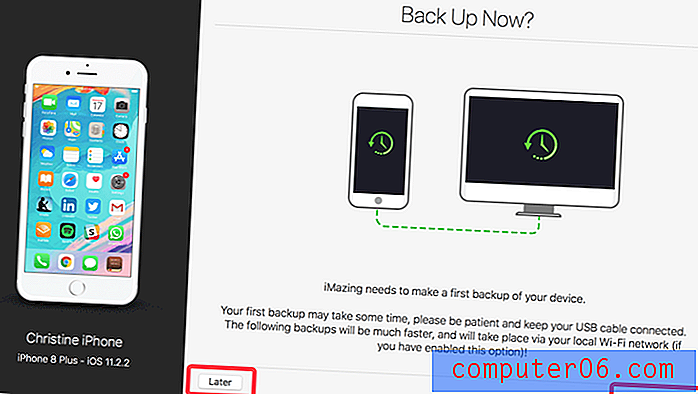
Kliknul jsem na „později“, což mě přivedlo na hlavní rozhraní iMazing. Zde si můžete prohlédnout jeho funkce a vybrat tu, kterou potřebujete. Kliknul jsem na „Zálohovat“. Dalo mi to několik možností, které jsem si mohl vybrat před pokračováním.
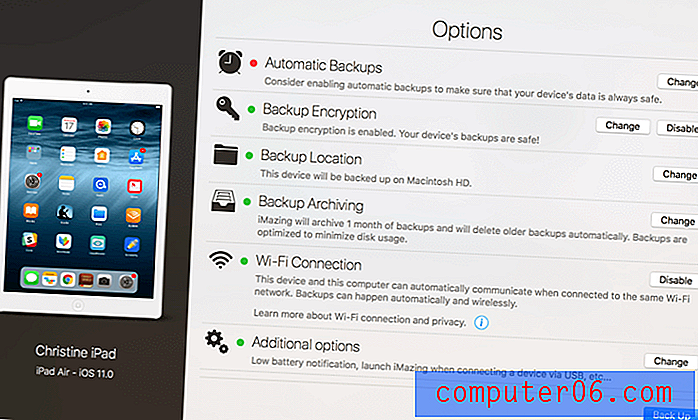
„Automatické zálohování“ vám například umožňuje nastavit, jak často chcete aplikaci zálohovat. Můžete také nastavit minimální úroveň baterie potřebnou k tomu. Plán zálohování lze nastavit na denní, týdenní nebo měsíční bázi. Automatické zálohování je pro mě zabijáckou funkcí a nakonec jsem ji nastavil na měsíční, od 19:00 do 21:00, když je baterie více než 50%.
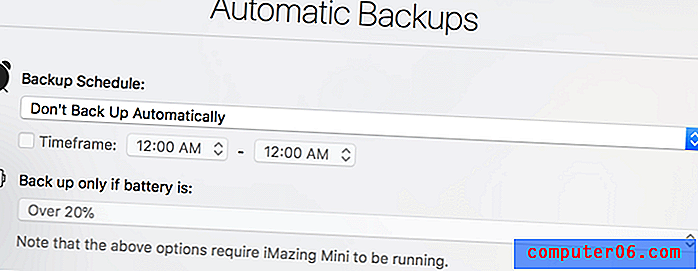
Je však třeba poznamenat, že funkce automatické zálohování vyžaduje spuštění iMazing Mini. iMazing Mini je aplikace na liště nabídek, která automaticky, bezdrátově a soukromě zálohuje vaše zařízení iOS. Když otevřete aplikaci iMazing, iMazing Mini se automaticky zobrazí v liště nabídek vašeho Mac. I když aplikaci ukončíte, iMazing Mini bude i nadále běžet na pozadí, pokud se rozhodnete aplikaci nezavřít.
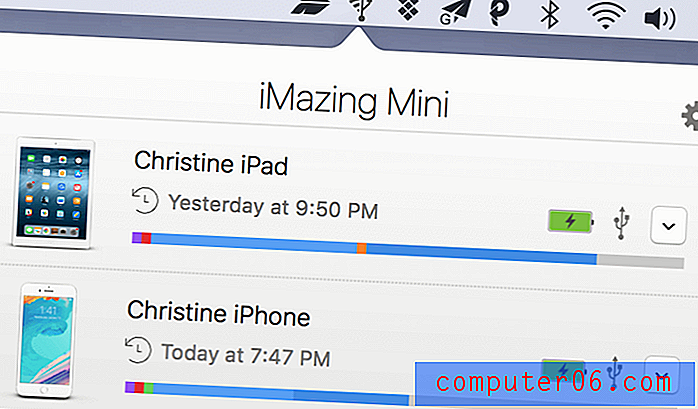
Takto vypadá iMazing Mini na mém počítači Mac.
Z iMazing Mini můžete vidět připojená zařízení, jak jsou připojena (např. Přes USB nebo Wi-Fi). Pokud jsou připojeny přes Wi-Fi, ikona zařízení iOS se zobrazí pouze za předpokladu, že zařízení a počítač jsou ve stejné síti.
K dispozici je několik dalších možností zálohování. Kvůli času a vašemu zážitku ze čtení si je nebudu krýt jeden po druhém. Místo toho stručně uvedu, co pro vás mohou udělat:
Zálohování šifrování : Bezpečnostní funkce společnosti Apple, která chrání vaše data. Další informace naleznete v tomto článku. Zálohování šifrování můžete povolit poprvé při zálohování zařízení přes iTunes. Není to výchozí volba v iMazing; budete ji muset zapnout. Poté budou všechny budoucí zálohy zařízení šifrovány bez ohledu na používaný software - včetně iTunes. Protože to byla moje první záloha pro iPhone, povolil jsem tuto funkci a nastavil ji. Celý proces byl celkem plynulý.
Umístění zálohy : Tato možnost umožňuje vybrat, kam chcete zálohovat. Ve výchozím nastavení můžete zvolit interní jednotku počítače nebo externí jednotku. Vybral jsem si ten druhý. Když jsem připojil disk Seagate k počítači Mac, ukázalo se to takto v iMazing:
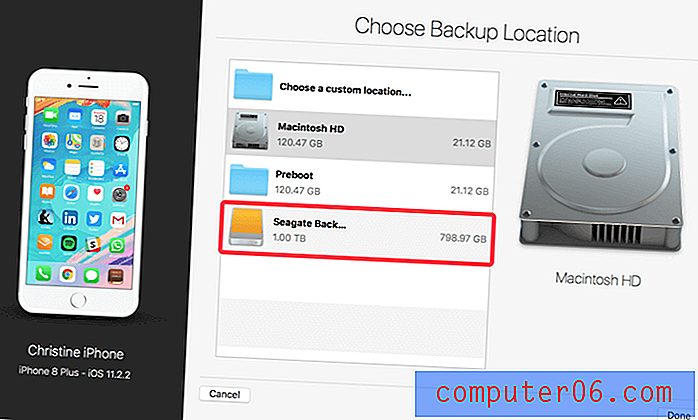
Zálohování Archivace : Všichni víme, že iTunes udržuje pouze jednu zálohu na zařízení, což znamená, že váš poslední záložní soubor bude přepsán pokaždé, když zálohujete iPhone nebo iPad. Nevýhoda tohoto mechanismu je zřejmá: potenciální ztráta dat. iMazing 2 to dělá jinak tím, že automaticky zálohuje zálohy, inteligentní řešení, které může zabránit ztrátě dat.
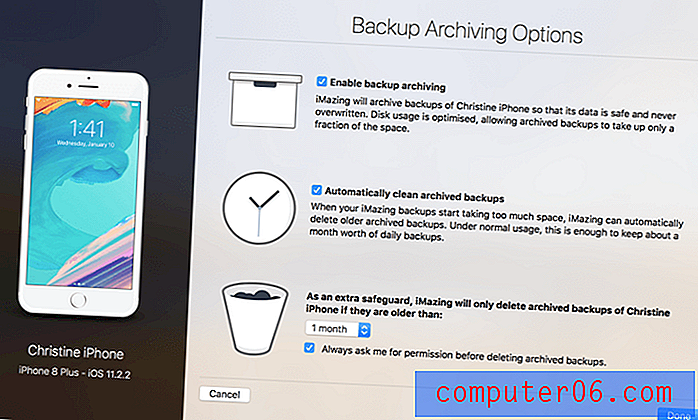
Připojení Wi-Fi : Tato funkce je ve výchozím nastavení zapnutá. Pokud jsou vaše zařízení a počítač připojeny ke stejné síti Wi-Fi, zálohování je povoleno automaticky, což umožňuje počítači procházet nebo přenášet data do zařízení iPhone nebo iPad. Doporučujeme vám, abyste zůstali ve výchozím nastavení, pokud nechcete pokaždé přivést kabel.
Pokud jsou všechny tyto položky správně nastaveny, bude vaše zařízení zálohováno, jakmile stisknete tlačítko „Zálohovat“. Dokončení procesu trvalo pro mě jen čtyři minuty - docela úžasné, že? Je tu však jedna věc, která se mi během procesu nelíbí. Jakmile jsem klikl na „Zálohovat“, nemohl jsem se vrátit zpět do hlavního rozhraní, dokud jsem proces zálohy nezrušil. Osobně na to nejsem zvyklý; možná s tím budete v pořádku.
2. Obnovte soubory, které chcete ze záloh, flexibilním způsobem
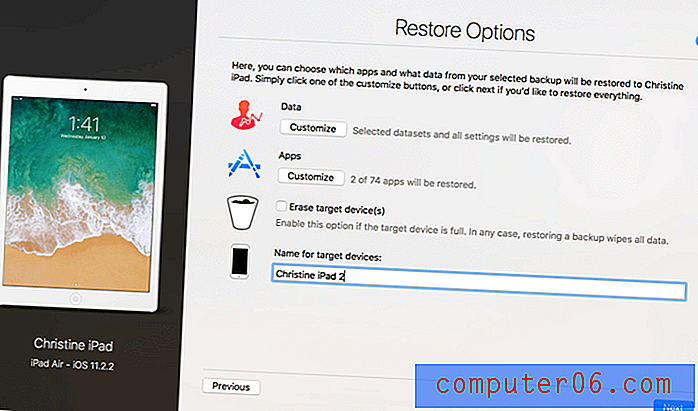
iCloud a iTunes umožňují obnovení z poslední zálohy. Ale přiznejme si to, kolikrát potřebujete všechna data svého zařízení? Proto nazýváme zálohy iCloud nebo iTunes „Blind Restore“ - obnovení není možné přizpůsobit, např. Zvolit, jaký typ dat a které aplikace budou obnoveny.
Tam podle mého názoru iMazing opravdu svítí. iMazing vám nabízí přizpůsobené možnosti obnovení dat. Můžete se rozhodnout obnovit celou zálohu a extrahovat všechny soubory zpět do zařízení iOS, nebo selektivně vybrat datové sady nebo aplikace, které chcete obnovit. Nejlepší část? Zálohu můžete obnovit také na několika zařízeních iOS najednou.
Podle iMazing jsou zde přenášeny typy dat: Fotografie, Kontakty, Zprávy, Historie hovorů, Hlasová schránka, Poznámky, Účty, Klíčenka, Kalendáře, Hlasové poznámky, Data aplikací, Záložky Safari a další. Upozorňujeme, že obnovovací zálohy vymažou všechna aktuální data na cílovém zařízení iOS.
Rychlá poznámka: iMazing vám také umožňuje prohlížet a extrahovat konkrétní typy dat ze záloh iPhone nebo iPad uložených na vašem PC nebo Mac, i když jsou záložní soubory iTunes šifrované (musíte však znát heslo). V tomto smyslu může být iMazing záchrancem (aka řešením pro obnovu dat pro iPhone), pokud je zařízení poškozeno nebo ztraceno.
3. Přenos dat z jednoho zařízení do druhého Pohodlným způsobem
To je absolutně podpora produktivity pro ty z vás, kteří právě dostali nový iPhone X nebo 8. Chcete přenést všechna data uložená na vašem starém zařízení do nového telefonu - co děláte? Odpověď je iMazing. Umožňuje rychle zkopírovat obsah ze starého zařízení iOS na nové. Jednoduše si vyberete, které typy dat a aplikací chcete zachovat, a aplikace iMazing se postará o zbytek.
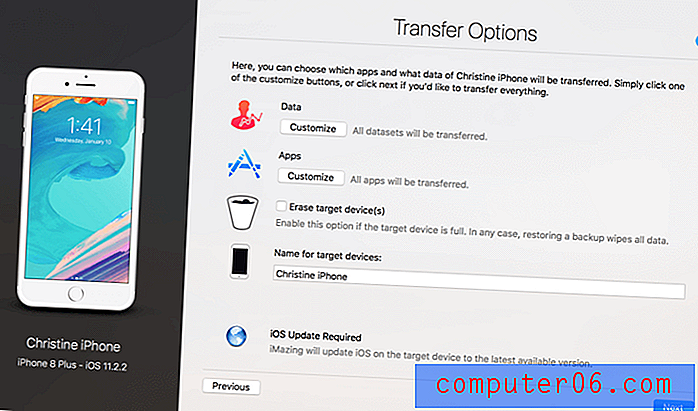
Druh: Doporučujeme zálohovat staré zařízení pouze pro případ, že tímto postupem dojde k vymazání všech dat z vašeho starého zařízení a následnému přenosu dat, která zadáte.
Jaké druhy dat lze přenášet? Docela stejné s databází pro funkce zálohování a obnovení. iMazing nabízí flexibilní přizpůsobení, takže si můžete vybrat přenos souborů, které stojí za to přenést. To šetří čas a pomůže vám získat více volného místa na vašem novém zařízení.
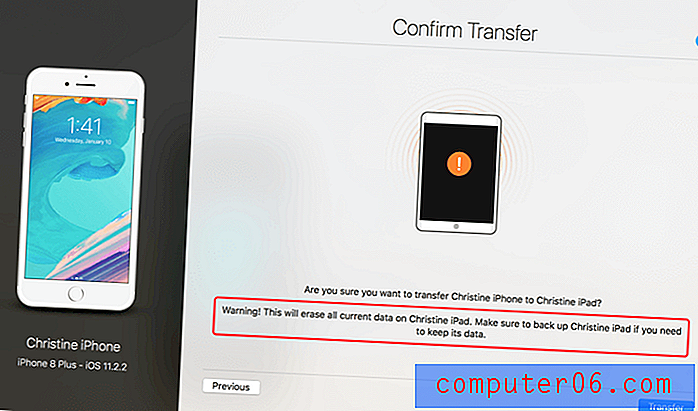
Poznámka: Proces přenosu vyžaduje nejnovější systém iOS nainstalovaný na obou zařízeních. Poté, co je vše nastaveno, přejdete do fáze „Potvrdit přenos“ (viz výše). Pozorně si přečtěte toto varování, protože přenos opět vymaže všechna aktuální data v cílovém zařízení. Ujistěte se, že jste ji zálohovali pro případ.
4. Snadný způsob přesouvání souborů mezi zařízením iOS a počítačem
Víte, jak synchronizovat soubory (zejména nově vytvořené mediální položky) z iPhonu nebo iPadu s počítačem nebo naopak, že? Přes iTunes nebo iCloud!
Jak se vám ale tento proces líbí? Pravděpodobně ne moc! Existují okolnosti, kdy můžete chtít importovat pouze několik nových fotografií z počítače nebo iPhone nebo naopak - ale nakonec to zabere 15 minut. Jaká ztráta času!
Proto se mi tato funkce opravdu líbí. Můžete volně přenášet téměř jakýkoli typ dat mezi iPhone / iPad / iTouch a vaším osobním počítačem. Nejlepší část? Nemusíte vůbec používat iTunes.
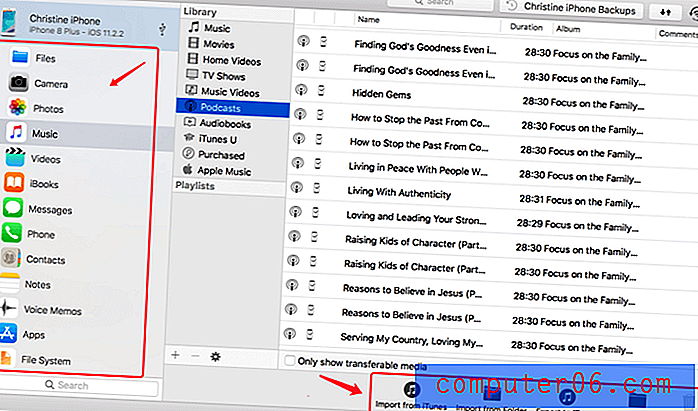
Musím však přiznat, že iMazing není v této oblasti dokonalé (vysvětlím více níže), ale je to určitě spořič času, pokud jde o import nebo export souborů mezi vaším mobilním zařízením a počítačem. Níže jsou mé podrobné poznatky:
- Fotografie : Lze exportovat, ale neimportovat. Zobrazí se toto varování „Nelze zapisovat“.
- Hudba a video : Lze exportovat nebo importovat z / do iTunes (nebo do složky podle vašeho výběru). Nejlepší na tom je, že můžete přesunout skladby z iPadu nebo iPhonu do vašeho PC / Mac. To není možné ani u iTunes, ale je to snadné iMazing.
- Zprávy : Lze exportovat pouze. iTunes to také nemohou udělat. Pokud například chcete vytisknout iMessages pro soudní případ, je tato funkce velmi užitečná.
- Historie hovorů a hlasová schránka : Lze je exportovat. Poznámka: historii hovorů lze exportovat do formátu CSV.
- Kontakty a knihy : Lze exportovat a importovat.
- Poznámky : Lze exportovat a tisknout. K dispozici jsou formáty PDF a text.
- Hlasové poznámky : Lze exportovat pouze.
- Aplikace : Lze zálohovat, odinstalovat nebo přidat. Poznámka: Pokud chcete do iMazing přidat nové aplikace, můžete přidat pouze ty aplikace, které jste dříve nainstalovali, s aktuálním Apple ID. Vezměte prosím na vědomí, že všechny aplikace lze zálohovat a obnovit pomocí iMazing a iMazing vás upozorní, když by záloha aplikace neměla být použita pro důležitá data.
Důvody mé kontroly a hodnocení
Účinnost: 4.5 / 5
iMazing poskytuje většinu toho, co tvrdí, že nabízí, nebo bych měl říci 99% funkcí. Jedná se o výkonné řešení pro správu zařízení iOS, které zahanbí iTunes. Nechápejte mě špatně, i když iTunes jsou pro mnohé velmi užitečné a stále je používám občas. Díky možnosti volně přenášet soubory mezi zařízeními a počítači je iMazing opravdu úžasná. iMazing nabízí řadu funkcí, které vypadají podobně jako to, co nabízí iTunes / iCloud, ale jsou ve skutečnosti mnohem výkonnější a pohodlnější než aplikace iTunes / iCloud - a zahrnuje několik funkcí zabijáků, které žádné jiné aplikace neudělají. Byl bych docela šťastný, kdybych této aplikaci získal hodnocení pěti hvězdiček. Avšak vzhledem k tomu, že jsem měl s aplikací několik málo nepříjemných zkušeností, např. Aplikace náhodně havarovala jednou během procesu zálohování, srazil jsem ji na půl hvězdičky. Celkově je iMazing v tom, co nabízí, solidní.
Cena: 4/5
Nejsem kritický vůči sharewarovým nebo freemiovým aplikacím. Můj princip je, pokud aplikace nabízí hodnotu pro uživatele, nemám problém s placením za něj, jako každý jiný produkt, který pravidelně kupuji. iMazing nabízí spoustu hodnoty a pohodlí pro nás uživatele zařízení iOS. Je docela rozumné, aby tým dostal zaplaceno a rostl, aby jeho aplikace byla ještě lepší. Počínaje jednorázovým poplatkem 39, 99 USD USD za jednu licenci, je to určitě krádež z hlediska hodnoty, kterou nabízí. Chci však zdůraznit, že na základě e-mailu, který jsem dostal od vývojáře, jsem zjistil, že tým DigiDNA není připraven nabídnout bezplatný celoživotní upgrade - což znamená, že pokud je iMazing 3 mimo, budou současní uživatelé stále muset platit poplatek vylepšit. Osobně jsem s tím v pořádku, ale myslím, že bychom ocenili, kdyby jejich tým na jejich nákupní stránce objasnil cenu, zejména skryté náklady v budoucnosti.
Snadné použití: 5/5
Stejně jako CleanMyMac je iMazing aplikace také velmi intuitivní aplikací s elegantním rozhraním a dobře napsanými pokyny. Nejlepší ze všeho je, že aplikace má tolik funkcí, že je těžké je uspořádat dohromady organizovaným způsobem - ale tým DigiDNA to udělal úžasně dobře. Z pohledu průměrného uživatele iOS a Mac nemám problém s navigací v aplikaci a pochopením toho, co jednotlivé funkce znamenají. Upřímně řečeno, je pro mě těžké najít aplikaci pro Mac, která by porazila iMazing v UX / UI.
Podpora: 5/5
Aplikace iMazing je již velmi intuitivní. Pokud máte nějaké technické otázky týkající se aplikace, tým iMazing vytvořil na svých oficiálních stránkách spoustu skvělých tutoriálů a článků o odstraňování problémů. Přečetl jsem si pár a zjistil jsem, že informace jsou komplexní. Navíc podporují 11 jazyků v aplikaci i na webu. Můžete také kontaktovat jejich tým podpory. Natáhl jsem se k nim prostřednictvím e-mailu a dostal rychlou odpověď (méně než 24 hodin), což je docela působivé vzhledem k tomu, že jsme v jiném časovém pásmu (8hodinový časový rozdíl). Jsem velmi spokojen s obsahem jejich odpovědi, takže nevidím žádný důvod, proč bych jim nedal 5hvězdičkové hodnocení. Úžasná práce, iMazing!
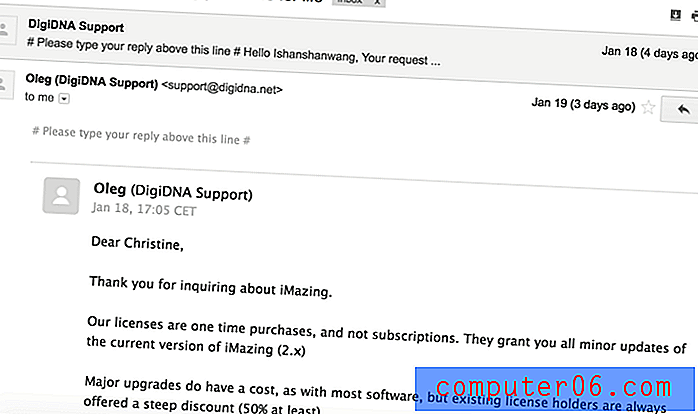
Mimochodem, tvůrcem aplikace iMazing je DigiDNA, takže jejich podpůrný tým je zobrazen jako „Podpora digiDNA“
iMazing Alternativy
AnyTrans (Mac / Windows)
Jak název napovídá, AnyTrans je software pro správu souborů, který podporuje nejen zařízení iOS, ale i telefony / tablety Android. Tento software je více zaměřen na přenos a export / import souborů, ale také umožňuje kopírovat soubory do az jiných zařízení. Můžete zobrazit a spravovat záložní soubory zařízení; dokonce se integruje s iCloud pro snadnou správu. Přečtěte si naši recenzi AnyTrans zde.
WALTR 2 (pouze Mac)
WALTR 2, vytvořený společností Softorino, je aplikace pro Mac, která vám pomůže přenést všechny druhy mediálních souborů z vašeho PC nebo Mac do vašeho zařízení iOS bez použití iTunes nebo jiných aplikací třetích stran. Nejlepší na tom je, že i když multimediální soubory nejsou kompatibilní s vaším iPhone nebo iPadem, WALTR je automaticky převede na použitelné formáty, takže je můžete prohlížet nebo přehrávat bez potíží. Podporuje hudbu, videa, vyzváněcí tóny, soubory PDF, ePubs a několik dalších.
Syncios Manager Ultimate (Mac / Windows)
Syncios je další nástroj pro správu systému iOS / Android. Je dodáván v bezplatné nebo konečné verzi. Bezplatná verze je dobrá při přenosu několika druhů souborů mezi mobilním zařízením a počítačem. Může být užitečné, pokud chcete pouze přenést konkrétní typy souborů. Konečná verze vyžaduje, abyste zaplatili za aktivaci (34, 95 $ za celoživotní licenci) a obsahuje další funkce, jako je zálohování a obnovení. Syncios také tvrdí, že podporuje přenos dat ze zařízení do zařízení.
iTunes (Mac / Windows)
Seznam iTunes není přehledný. Pravděpodobně používáte tento bezplatný nástroj ke správě svých zařízení iOS. Je to jako softwarový rozbočovač pro veškerý obsah na vašich zařízeních Apple, slouží také jako přehrávač médií. Jak jsem řekl, můžete iTunes v případě potřeby zcela použít k zálohování a obnovení dat zařízení. Nechci tě přesvědčit, aby ses odvrátil od iTunes; Je to tvoje volba.
Závěr
Pokud nejste fanouškem iTunes nebo iCloud, pokud jde o správu dat pro iPhone a iPad, jděte na iMazing. Strávil jsem dny testováním aplikace a interakcí s týmem DigiDNA (který přijímá dotazy zákazníků). Celkově jsem velmi ohromen tím, co aplikace nabízí.
Díky spolehlivým možnostem přesouvání dat, elegantnímu uživatelskému rozhraní a množství komplexních průvodců řešením problémů dostupných na jejich webových stránkách je těžké najít lepší aplikaci, která nabízí tolik hodnoty. Cena za pouhých 40 USD za licenci pro jeden počítač a 70 USD za licenci pro pět počítačů (o něco méně, pokud použijete kupón iMazing), nemůžete najít lepší nabídku. Nemám problém udržovat iMazing na svém počítači Mac. Ušetří mi to čas a nervy v případě, že dojde k poškození dat v mém iPhone a iPadu. A myslím, že byste si to měli nechat na svém počítači Mac.
Získejte iMazing (20% SLEVA)
5/5 (1 recenze)